iMac Late2009をHigh Sierraにアップグレードしてみた
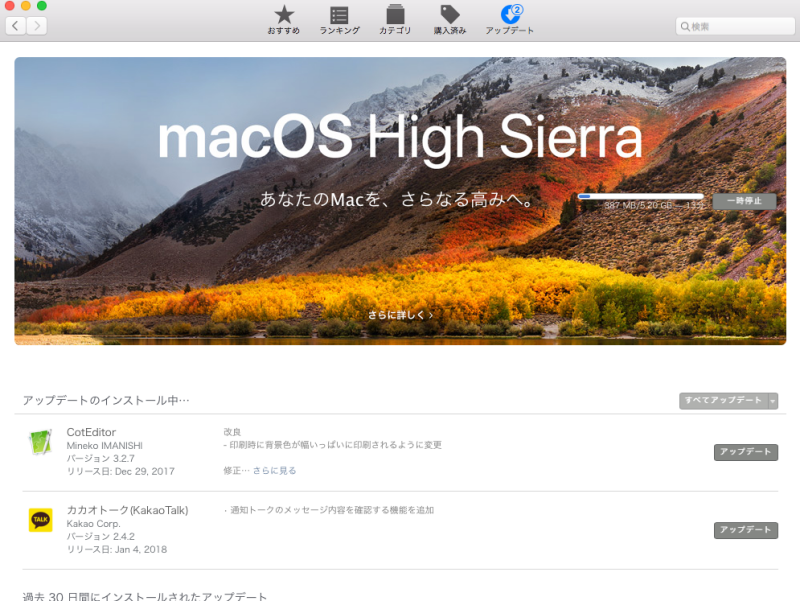
遅ればせながら、明けましておめでとうござます。
実を言うと、しばらくブログを放置していたのには訳があって、12月30日の夜中から体調を崩し、31日から1月6日頃まで寝込んでいた。年末年始ということで、町の病院もやっていないので、当初は大人しく寝ているしかなかったのだけど、2日にあまりにだるそうにしている様子に耐えかねた家族に、休日急患病院に連れて行ってもらったところ、みごとインフルエンザB型。ウン年ぶりのインフルエンザである。
しかしこのインフルエンザB型というやつは、ウェブで調べてみると、比較的症状が軽度で高熱も出ないことが多いだなんて書かれているけども、今回のは死んでしまうんでないかというほどだるかったし、平均で38.5度、最高時で38.9度という、平熱が低い自分にしては相当な高熱が出ていたしと、なかなか強烈な症状だったぞ。こういう記述をあんまり鵜呑みにしてもいけないものだなと思った。まあもちろん、病気だから個人差・体調差が大きいのだろうけども。
iMac Late2009をHigh Sierraにアップグレード
さてさて、インフルがようやく治ったので、前々からやろうと思っていたiMacのOS更新を昨日やってみた。El CaptanからHigh Sierraにアップグレードである。
僕のiMacは21インチのLate 2009モデルという、相当に古いモデル。確か、High Sierraにアップグレードできる機種の中では一番の古参もの。CPUはなんと、3.06 GHzのIntel Core 2 Duoである。とはいえ、メモリーを最大の16GB搭載しているからか、一応ハードに使わなければ今まで充分に使えちゃっていたのである。
僕のOSアップグレードのやり方は少し変わっていて、Time Machineで復元もしないクリーンインストール。具体的に書くと、デスクトップなどに散らばっているいくつかの内臓HDD保存のデータを全て外付けHDDに移し替えた後、Time Machineで念のためバックアップ。
その後、まずは普通にOSのアップグレードをし、再起動後macOS ユーティリティを開き、ディスクユーティリティで内臓HDDのデータを削除。その後OSの再インストール。
あとは、初期設定をして、普通に使うという感じである。変わっているのがTime Machineから一切バックアップを復元しないこと。アプリ類は全て手動で再インストールして、必要なデータは外付けHDDから移動。iTunesの音楽データは元から全て外付けHDDに保存してあるから、ライブラリを読み込めば楽曲はすぐに今まで通り。
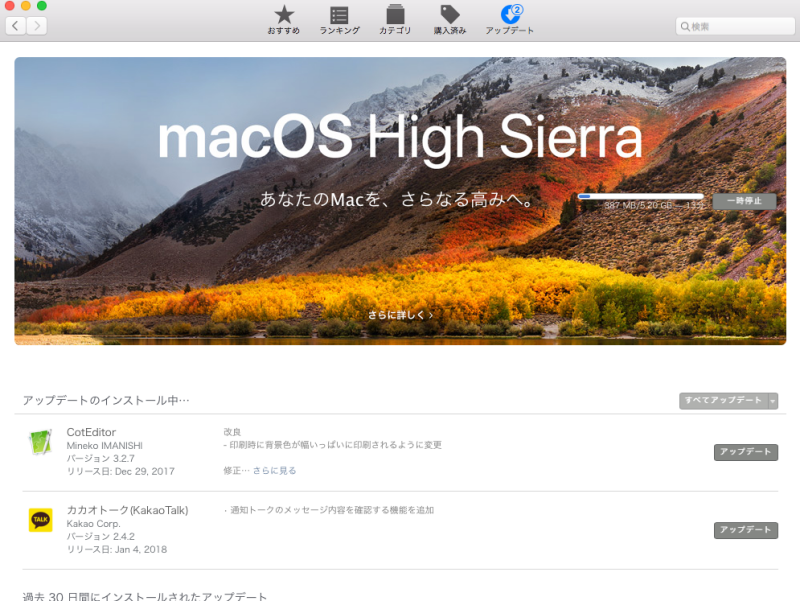
普通は、設定も何も一からやり直しになるからこんな面倒臭いことはやらないだろうけど、僕は案外こういう作業が苦ではないので、平気でやってしまう。このOSアップグレードでいいのは、全てがまっさらからのスタートになるから、PCの動きがとても快適になること。そして、バックアップから全てを復元するときと違って絶対に必要なデータだけを外付けHDDから移動し、アプリを再インストールするので、断捨離効果が半端ない。
裏を返せば、こういうことができてしまうくらいだから、所詮僕の使い方というのは大量のデータを扱うこともないし、ハイクオリティのアプリを駆使しまくるようなこともしていない。今回唯一容量が大きかったのが、去年大学卒業間近に買ったStudio Oneくらいである。買って以来、全く使えていないので、今年こそは使いこなしたいと思っている。
Siriは使わない。Pagesは少し重い
High Sierraにアップグレードしてみた感想としては、特に代わりもなく……という感じ。
Late 2009のiMacの時点で、High Sierraの最新の機能というのは利用できていないのだろうし、あんまり使用感で感動というのは、ない。
Siriも無効化にしちゃったし。第一、なんでPCに向かって話しかけなきゃいけないんだ。iPhoneやiPadでもSiriは無効化しているくらいだし、僕には無用の長物。
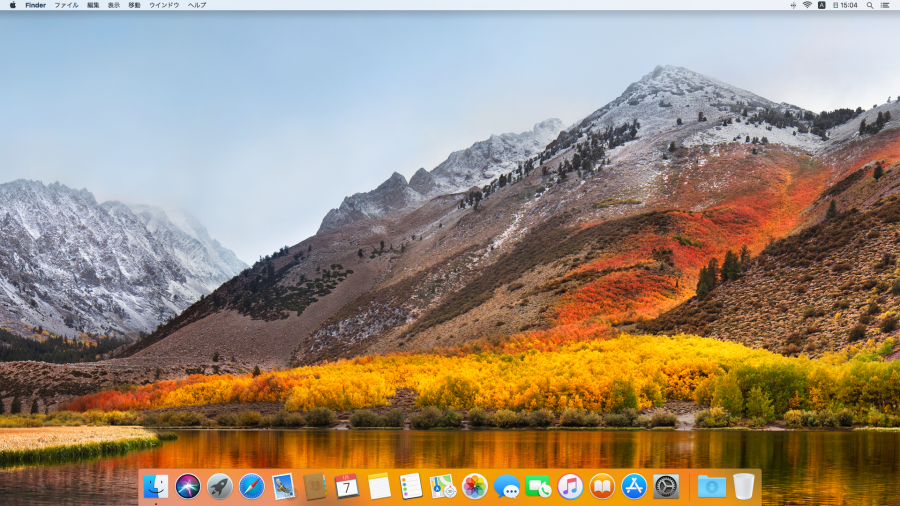
唯一気になっていたのが、近年になって無料化になったiWork。今まで使っていたEl Captanだと、インストールができなかったので、これを使いたいがためにHigh Sierraにあげようとしたのであった。
ワープロソフトのPagesを使ってみた所感としては、少し重いかなというところ。ちょうどまさに今、この記事の原稿をPagesで下書きしているのだけど、iTunesで音楽を流しながら使っていると、ちょっとだけ入力がもたついている。さすがに、Late 2009だと厳しいのかなあ。普段は下書き時には、テキストエディタを使っているので、いいのだけども。
決して使えないわけではないけれど、いつもこれを使いたいかというと、ノー。ただ、MicrosoftのOfficeよりは軽いとは思う。と言っても、PagesがMS Wordに完全に置き換わることは無理だと思うので、結局のところ、簡易的な文章くらいの用途がせいぜいかな。
今年こそは新しいPCを購入したい
今年中には、新しいPCを欲しいとは思っているけど、色々と悩むところ。
今のところ無難な選択かなと思っているのが、MacBook Proの13インチ・タッチバーなしのモデル。Appleの整備品をみてみると、税入れて13万くらいで買えるので、値段的にもこれくらいならいいなと。これ以上出すのは、少し厳しい。
https://www.apple.com/jp/shop/refurbished/mac
ただ、スペック的に懸念事項はたくさんあって、ストレージが128GBというのは自分の使い方的には足りるとはいえ、やはりいささか心許ない。また、今のAppleのよくわからない方向性のおかげで、USB-Cという得体の知れないポートが2基だけというのは、だいぶ不満がある。今使っているiMacがUSB端子(2.0だけど)が4つあるので、ここにはだいぶ不足しそう。オーディオインターフェースとか、いちいち変換しなきゃいけないし!
いっそのこと、MacをやめてWindowsマシンというのもありかという浮気心も出てきている。上記の整備品Mac Book Proの金額を出せば、ノートPCでCore i7のメモリー16GB、SSD254Gクラスのモデルをカスタマイズすることもできるし。もしくは、もう少しスペックを落としたCore i5、メモリー8GBクラスのものなら十万円以下でも充分に購入可能。
ここまで値段に開きがあると、果たしてMacにこだわる必要性がどれほどあるのかという気もしてしまう。ちょうど、最近になって、デュアルブートしたUbuntuマシンをサブPCとしてよく使っていて、Ubuntu OSの使用感については、よっぽどWindows 10より使いやすいと思っているくらい。
だから、ハイスペックのWindowsマシンを買ってきてUbuntuをデュアルブートし、DTMやAdobeソフトなどを使うときはWIndows10、普段使いの用途にはUbuntu、という使い方もありじゃないかなと思っている。
……と、まあ、なんだかんだ、こういう買う前の計画段階が一番楽しいのである。
こんなわけで、今年もどうぞ当ブログをよろしくお願いいたします。
